Сейчас давайте рассмотрим установку дистрибутива Linux PCLinuxOS 2014.12 на жесткий диск домашнего компьютера, а также поговорим о том, что это вообще за дистрибутив и как его можно локализовать, т.е. русифицировать.
На самом деле дистрибутив PCLinuxOS не так популярен у нас в России как, например: openSUSE или Ubuntu, но, тем не менее, он входит в топ 10-15 самых популярных дистрибутивов Linux по версии сайта distrowatch.com. К тому же распространение он получил как LiveCD и операционная система для домашнего персонального компьютера с архитектурой x86, а версий для других архитектур и серверов нет.
Но дистрибутив PCLinuxOS позиционируется как «дистрибутив Linux для начинающих» поэтому давайте мы его рассмотрим, установим и так как мы живем в России, русифицируем его, на самом деле это не так сложно.
Данный дистрибутив отлично подойдет в качестве второй ОС на компьютере, например, если основная операционная система у Вас Windows, а второстепенная Linux так вот PCLinuxOS будет отличным выбором в таком случае.
На заметку! Если Вы обычный пользователь домашнего компьютера и хотите познакомиться с Linux поближе, рекомендую почитать мою книгу – «Linux для обычных пользователей», в ней я подробно рассказываю про основы операционной системы Linux
Хватит вступления давайте приступать к рассмотрению дистрибутива, и начнем мы как всегда с обзора.
Обзор PCLinuxOS
![]()
PCLinuxOS – это бесплатная операционная система для настольного ПК, основанная на Linux, т.е. является дистрибутивом Linux. Распространяется как LiveCD с возможностью установки на жесткий диск компьютера. Изначально PCLinuxOS основывался на другом дистрибутиве Linux «Mandriva Linux».
В качестве системы управления пакетами выступает Synaptic что позволяет легко устанавливать программное обеспечение тем более что пакетов в репозиториях предостаточно.
PCLinuxOS поддерживает более чем 85 языков через специальный скрипт Addlocale, как им пользоваться мы поговорим чуть ниже.
В дистрибутив PCLinuxOS сразу включено популярное и главное необходимое ПО (например, LibreOffice и Mozilla Firefox), поэтому операционной системой можно пользоваться сразу после установки.
PCLinuxOS выпускается со следующими средами рабочего стола: KDE, LXDE, MATE.
Как было сказано выше, PCLinuxOS поддерживает платформу x86 и в последних версиях x86-64, т.е. есть поддержка как 32 битной архитектуры процессора, так и 64 битной.
Официальный сайт — http://www.pclinuxos.com/
Системные требования PCLinuxOS
Для нормального функционирования операционной системы PCLinuxOS требуется следующее:
- 1 гигабайт ОЗУ (оперативной памяти);
- 10 гигабайт свободного места на жестком диске;
- Видеокарту NVIDIA, ATI, Intel, SiS, Matrox, VIA.
- Звуковую карту Sound Blaster, AC97;
- CD/DVD привод;
- Подключение Интернету (для обновления).
Где скачать PCLinuxOS 2014.12
Последней на данный момент (январь 2015г.) является версия PCLinuxOS 2014.12, поэтому мы будем рассматривать именно ее, в качестве среды рабочего стола я предлагаю использовать KDE.
Посмотреть примечание к данному выпуску, а также найти ссылки на скачивание можно на странице — http://www.pclinuxos.com/get-pclinuxos/kde/
Мы будем скачивать полную 32 битную версию через торрент, но также есть и 64 битные версии и версии MiniMe, которые предназначены для продвинутых пользователей, но так как мы только начинающие то будем скачивать Full Version, которая содержит стандартный рабочий стол KDE с популярными приложениями и драйверами. Для того чтобы скачать PCLinuxOS переходим по приведенной выше ссылке и опускаемся в самый низ страницы и выбираем нужный выпуск PCLinuxOS, в моем случае это «Torrent KDE32 Full Version 2014.12»
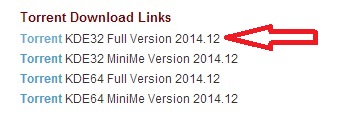
После перехода по ссылки Вы попадете на торрент трекер посвященный загрузкам Linux, а именно на linuxtracker.org, где Вы соответственно и скачиваете торрент файл.
Кстати говоря, на данном торрент трекере можно скачать не только дистрибутив PCLinuxOS но и версии других дистрибутивов.
В итоге у Вас загрузится торрент файл pclinuxos-kde-2014.12.torrent. Вы соответственно открываете его любым торрент клиентом и скачиваете файл pclinuxos-kde-2014.12.iso размером 1,68 гигабайт, это соответственно образ диска, который необходимо записать на болванку.
Примечание к версии PCLinuxOS 2014.12 в графической оболочке KDE
Выпуск PCLinuxOS 2014.12 вышел 18.12.2014г.
- Версия ядра Linux 3.18.1;
- KDE 4.14.3;
- Xorg 1.14.6
- Mesa 10.4.0
- Mozilla Firefox 34.0.5;
- LibreOffice 4.3.5;
- Обновлена тема рабочего стола;
- А также много и других изменений, включая последние версии ПО.
Установка PCLinuxOS 2014.12 на жесткий диск
После того как Вы скачали образ и записали его на болванку, вставляем в привод и загружаемся с него. Сразу предупрежу, что весь процесс установки будет на английском языке, но не пугайтесь, я все буду пояснять и приводить скриншоты всего процесса.
Шаг 1
При загрузке появится меню диска, мы выбираем «Install PCLinuxOS»
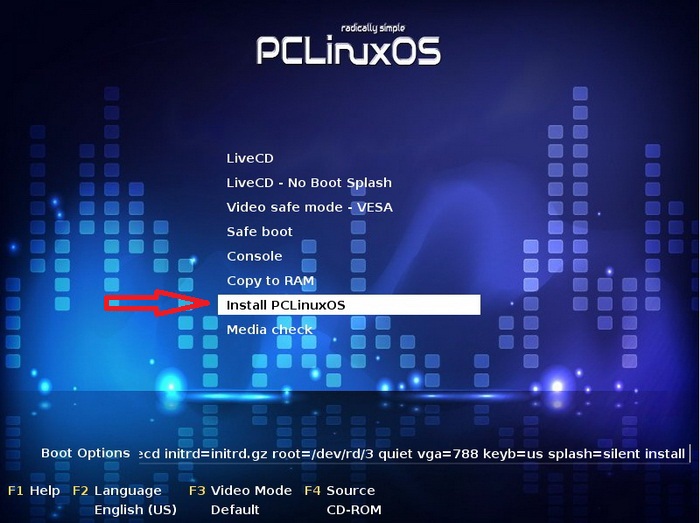
Шаг 2
Далее оставляем все по умолчанию, жмем «Next»
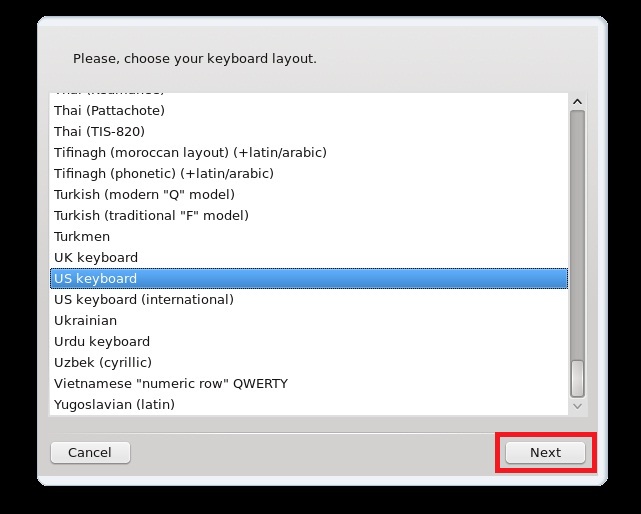
Шаг 3
Затем нам зададут вопрос о запуске мастера, мы соответственно соглашаемся и жмем «Next»
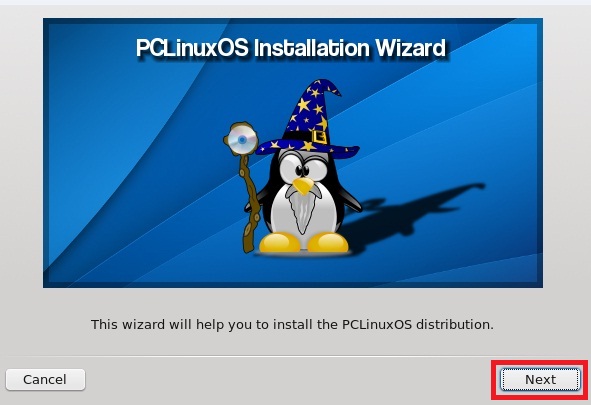
Шаг 4
На этом этапе нам предстоит выбрать жесткий диск, на который мы хотим установить систему, а также выполнить разметку диска, но так как мы только начинающие, да и установку производим в тестовом режиме, оставим все по умолчанию, т.е. у нас будет всего один раздел, жмем «Next»
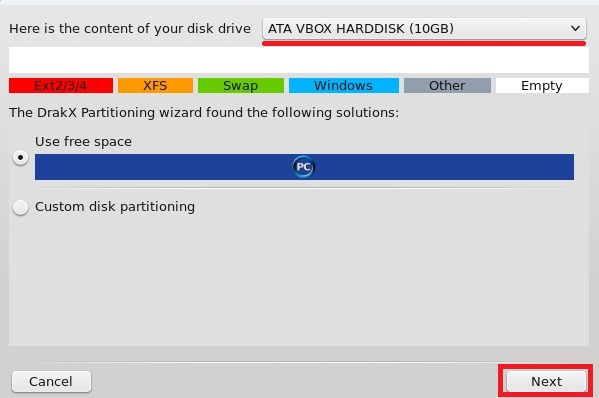
Шаг 5
Затем нас предупреждают о том, что все данные с диска удалятся, мы жмем «Next»
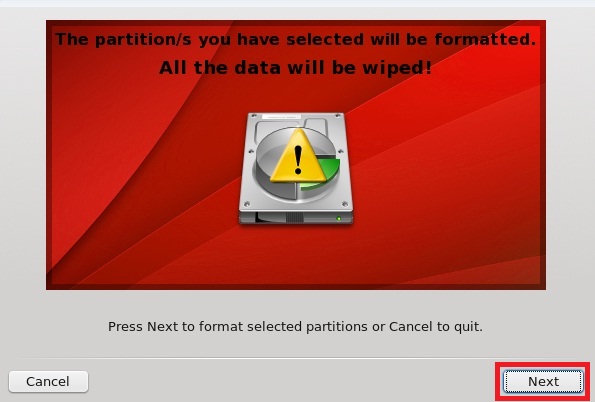
Шаг 6
Здесь нам говорят, что некоторые пакеты нам не нужны, и поэтому их можно отключить, т.е. не устанавливать, жмем «Next»
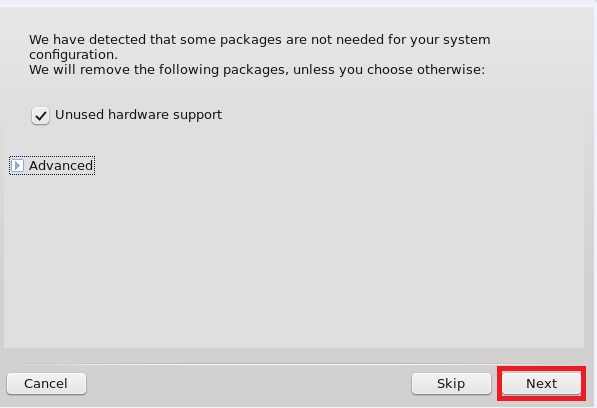
Жмем «Ok»
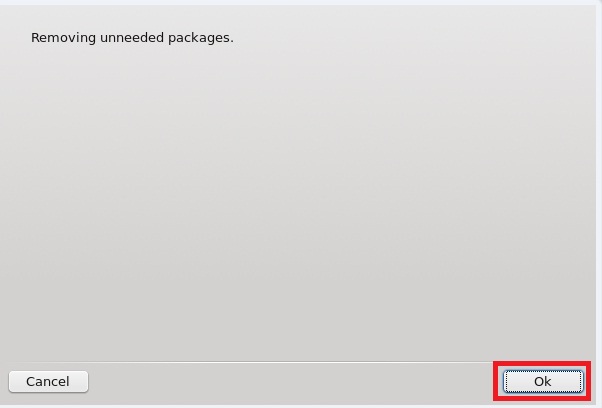
И вот началась установка, она продлится буквально минут 10
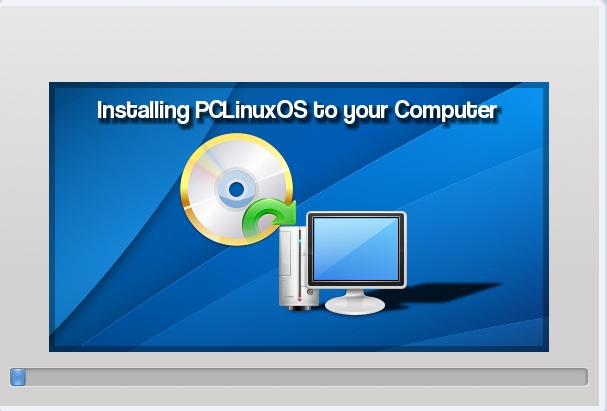
Шаг 7
Далее нам предстоит выполнить пару настроек, а именно настройка загрузчика, на первом окне я ничего не меняю, единственное поменяю время ожидание перед загрузкой с 10 секунд на 3, жмем «Next»
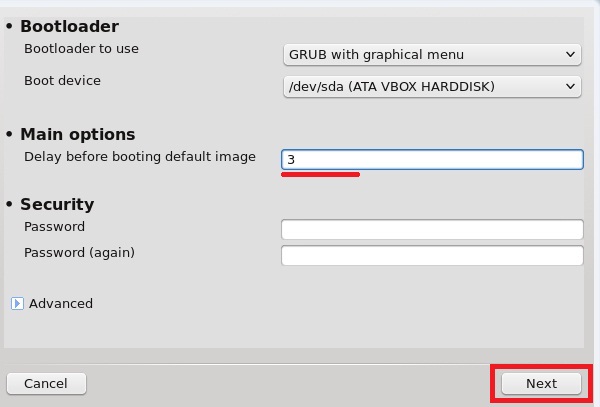
Шаг 8
Далее необходимо выбрать какая ОС будет загружаться по умолчанию, в моем случае установлена всего одна операционная система, поэтому она и будет загружаться по умолчанию (она отмечена звездочкой *). Как я говорил чуть выше можно, например, установить на другой раздел жесткого диска ОС Windows и на этом окне через кнопку Add добавить ее и выставить по умолчанию, а пока без изменений жмем «Finish»
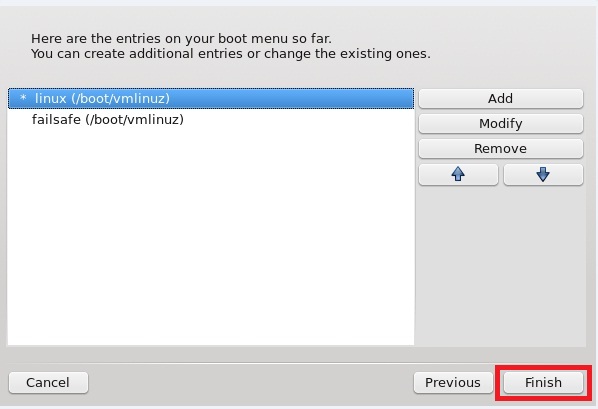
Далее процесс инсталляции будет завершен, жмем «Finish», после чего компьютер перезагрузится, кстати, на этом моменте можно вытащить диск из привода
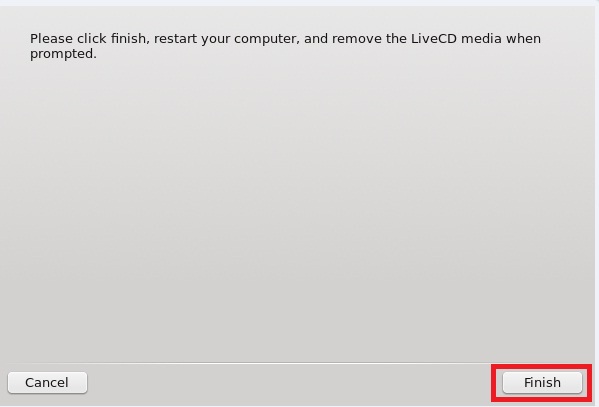
Шаг 9
При первой загрузке системы необходимо выполнить первоначальные настройки и первое что необходимо сделать, это выбрать временную зону, ищем в группе Europe нужную нам, например, Москва, жмем «Next»
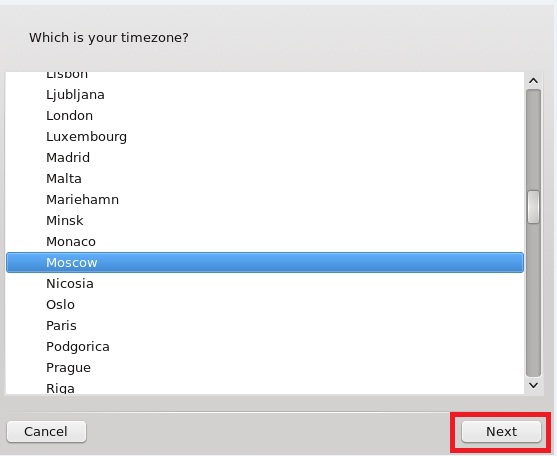
Шаг 10
Далее выбираем сервер синхронизации времени и жмем «Next»
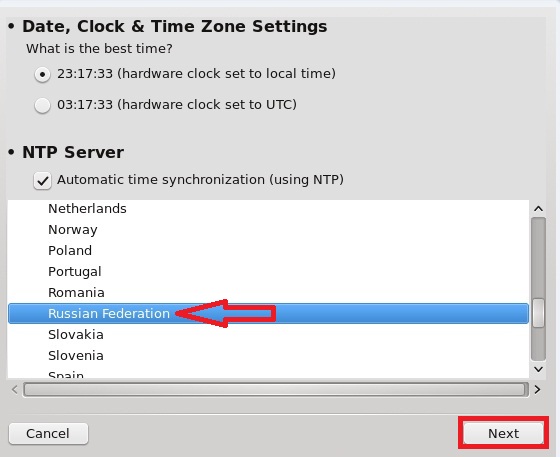
Шаг 11
Далее придумываем и вводим пароль суперпользователя (root), жмем «Next»
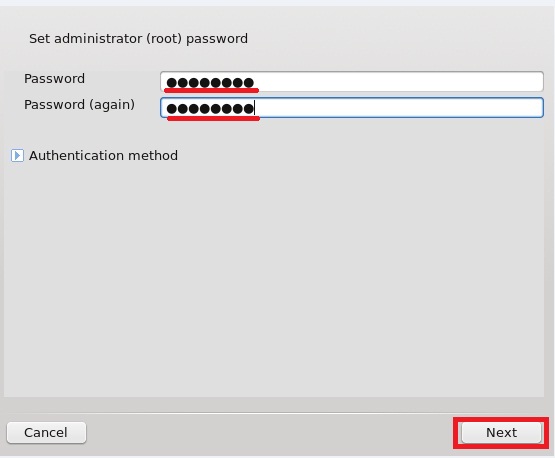
Шаг 12
Также придумываем имя пользователя и его пароль, жмем «Next»
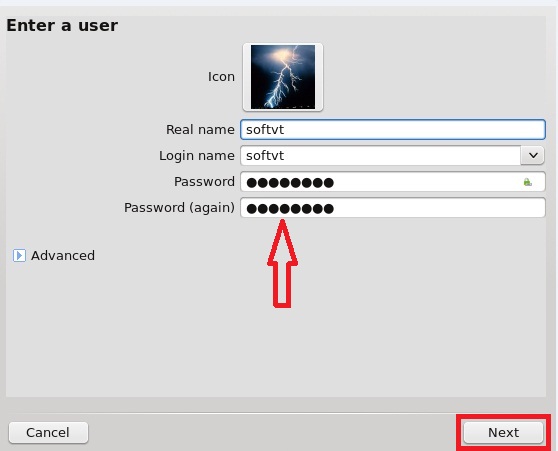
Шаг 13
Все, теперь у Вас появилось окно, где нужно выбрать только что созданного пользователя и войти в систему, вводим и жмем ввод, т.е. enter на клавиатуре
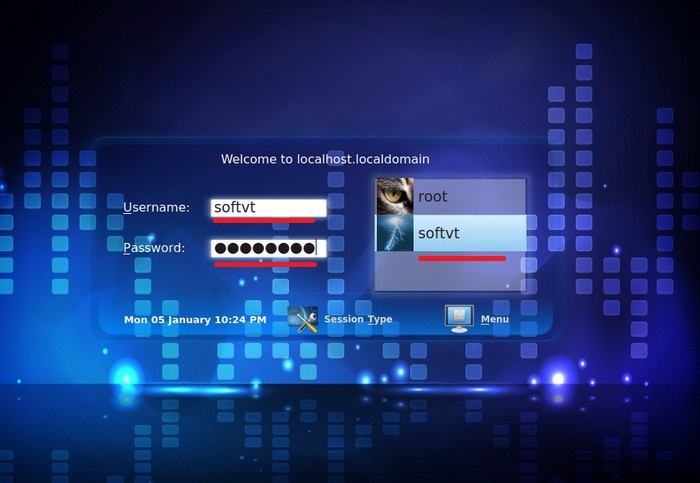
Система PCLinuxOS загрузилась и она нам сразу говорит, что необходимо обновится, и сейчас мы как раз этим и займемся, так как для русификации необходимо, чтобы все обновления были установлены, иначе локализовать не получится, жмем «Ok»
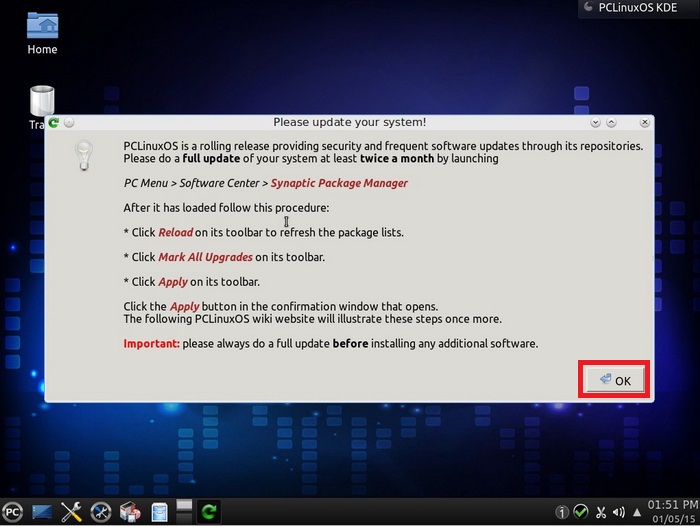
Русификация PCLinuxOS 2014.12
Как я сказал чуть выше, для того чтобы русифицировать необходимо, установить все обновления, поэтому запускаем Synaptic и действуем, так как описано на скриншоте выше.
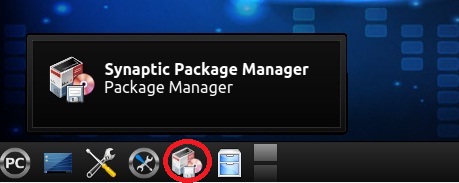
Далее вводим пароль суперпользователя и жмем «OK»
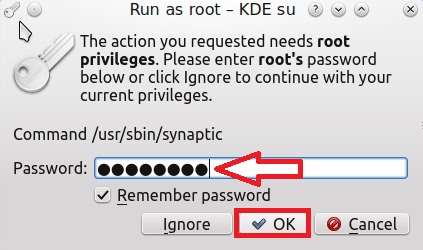
Затем поочередно нажимаем «Reload», «Mark All Upgrades», «Apply»
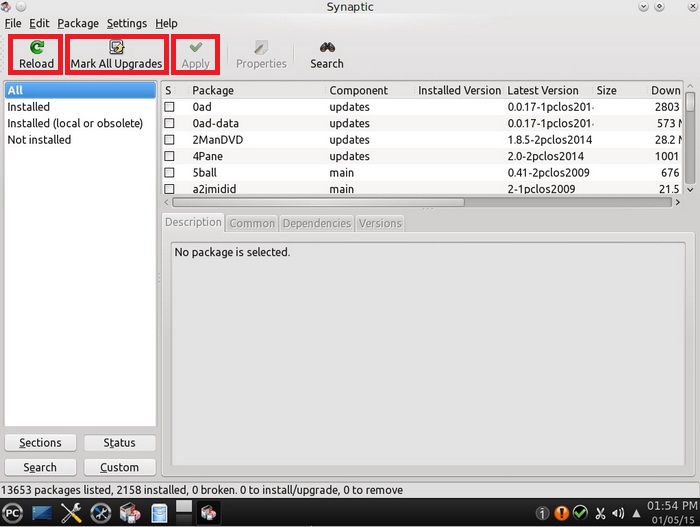
По нажатию кнопки «Mark All Upgrades» появится запрос на подтверждение, жмем «Mark»

По нажатию кнопки «Apply» также появится запрос на подтверждение, жмем «Apply»
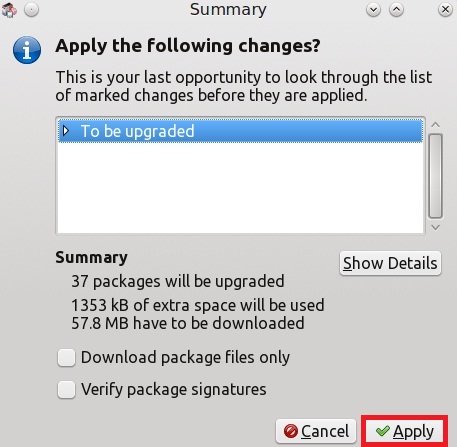
В итоге начнется загрузка и установка обновлений (здесь соответственно нужен Интернет). После обновления можем закрывать Synaptic и спокойно русифицировать ОС, для этого нажимаем Menu->Software Center->Localization Manager
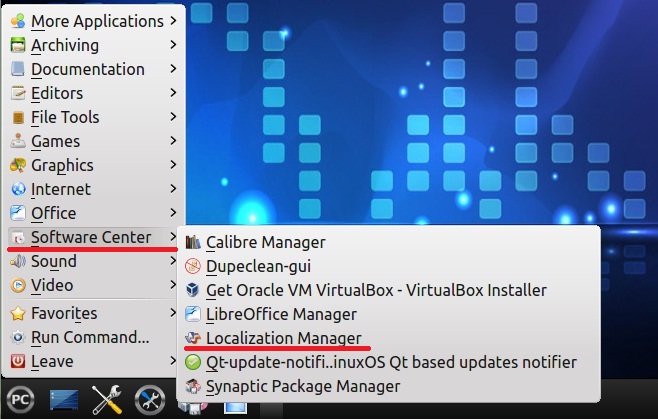
Сначала нас поприветствуют, мы жмем «OK»
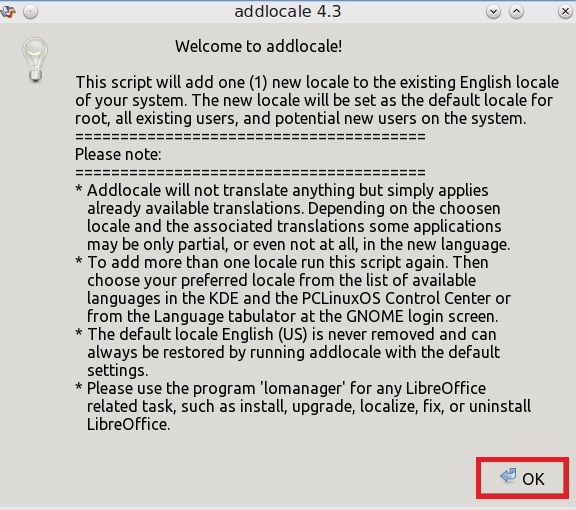
Далее попросят закрыть все приложения и сделать выход из системы всех пользователей, жмем «Yes»
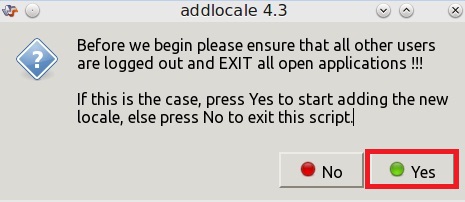
Далее выбираем нашу страну и жмем «OK»
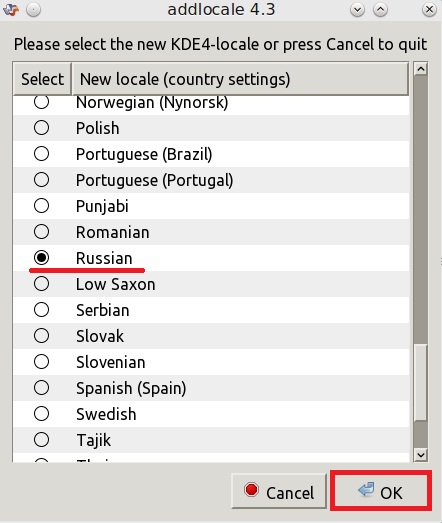
После этого начнется загрузка и установка локализации, будет пару вопросов связанных c раскладкой клавиатуры, вводом даты и времени, временной зоной и в завершении появится окно, которое просигнализирует нам о том, что локализация завершена и теперь необходимо перезагрузится, жмем «OK»
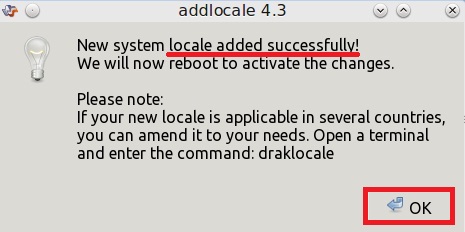
Все, после перезагрузки PCLinuxOS будет на русском языке
Меню PCLinuxOS 2014.02
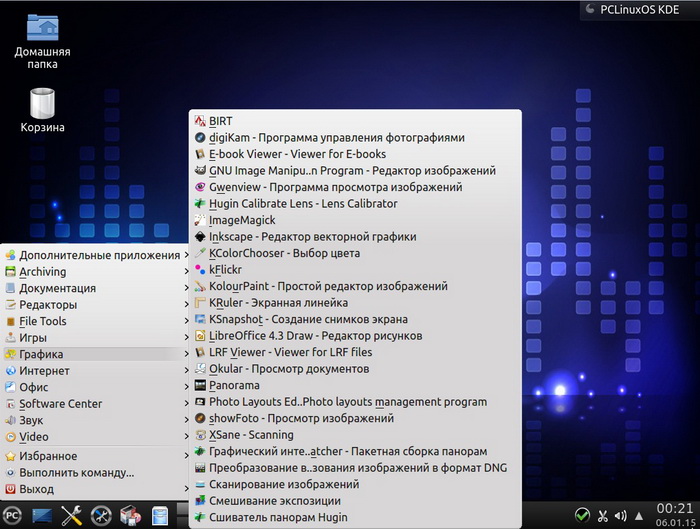
Центр управления PCLinuxOS
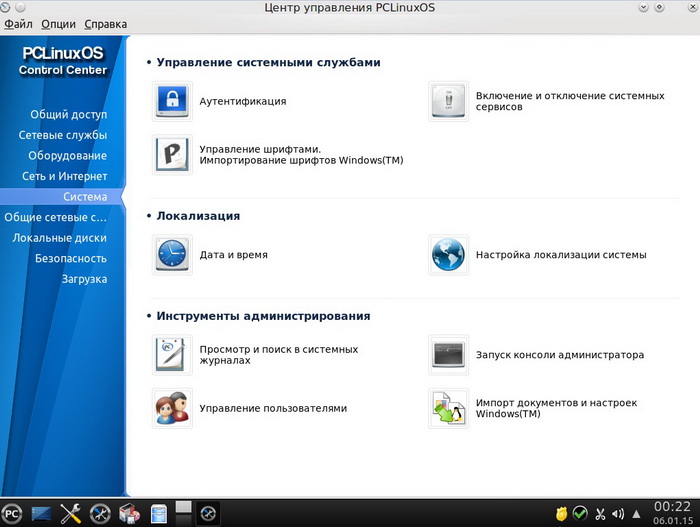
Вот и все мы установили и русифицировали PCLinuxOS и теперь можно спокойно пользоваться данной ОС. На этом наша статья подошла к концу. Удачи!








Спасибо! Коротко и ясно, для начала-достаточно!
Вопросы появляются потом! Удачи и здоровья
Для пробы, установил/зарусил PCLinuxOS на свой десктоп (сначала в virtualbox), поскольку, убунту-подобиями мир давно перенасыщен. Пока что, все хорошо: система несложная и довольно быстрая, нужные поначалу пакеты уже есть, а в поиске синаптика доступны свежие версии большого множества другого добра:)
Появились пара вопросов
1) как поставить PCLinuxOS на ноут, выходящий в инет _только_ через wi-fi роутер.
2) имеются ли некие рекомендуемые (в зависимости от характеристик компа) параметры установки PCLinuxOS (типы/размеры/фс/точки монтирования/…) разделов целевого hdd?